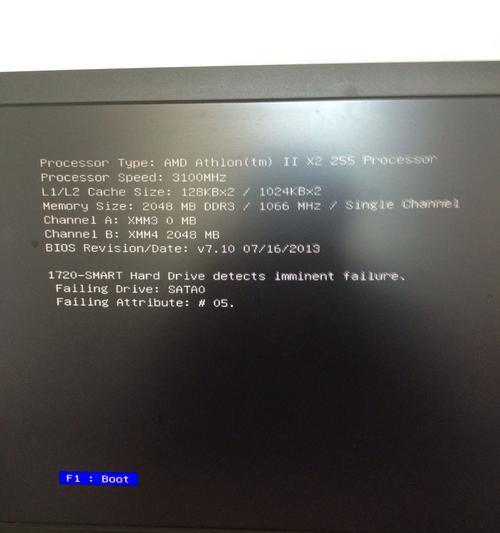随着科技的快速发展,数字显示器已成为我们日常生活和工作中不可或缺的一部分。然而,有时我们在开机后可能会遇到黑屏问题,这给我们的使用带来了很大的困扰。在本文中,我们将探讨一些解决数字显示器开机黑屏问题的实用方法和技巧,帮助您快速排除故障,恢复正常使用。
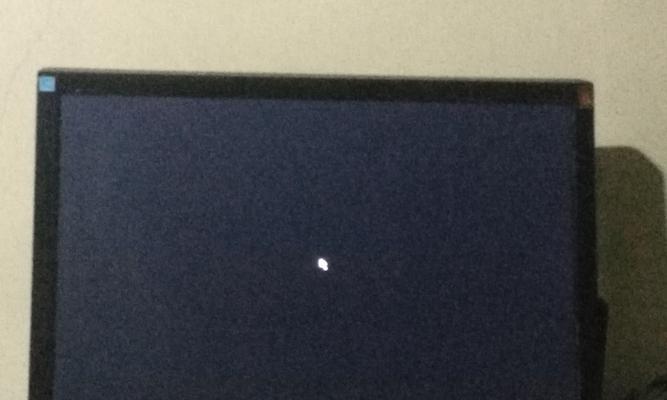
1.检查电源连接是否正常

确保数字显示器的电源线与电源插座连接牢固,没有松动或断开的情况。
2.检查信号线连接是否稳定
检查数字显示器与电脑或其他设备之间的信号线连接是否牢固,没有松动或断开的情况。
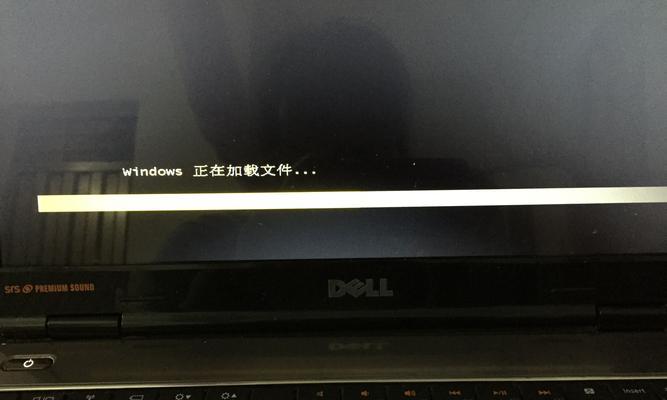
3.检查亮度和对比度设置是否合适
调整数字显示器的亮度和对比度设置,确保其不是因为设置过低导致看不到画面。
4.检查数字显示器是否工作在正确的输入模式下
确认数字显示器正在正确的输入模式下工作,如果连接了HDMI线,确保输入模式为HDMI。
5.重启数字显示器和电脑
尝试重新启动数字显示器和电脑,有时这样简单的操作就可以解决黑屏问题。
6.检查设备驱动是否正常
确保数字显示器的设备驱动程序已正确安装,更新或重新安装驱动程序可能有助于解决问题。
7.检查硬件故障
排除数字显示器硬件故障的可能性,通过连接到其他设备上进行测试,或者将数字显示器连接到其他电脑上测试。
8.清除电脑中的临时文件和垃圾文件
过多的临时文件和垃圾文件可能导致电脑运行缓慢,清除它们可能有助于解决黑屏问题。
9.更新操作系统和显卡驱动程序
确保您的操作系统和显卡驱动程序是最新版本,更新它们可能有助于解决兼容性问题。
10.检查显示器设置
检查数字显示器的设置菜单,确保没有启用不兼容的功能或特殊效果。
11.检查电脑的图形输出设置
检查电脑的图形输出设置,确保正确选择了数字显示器作为主要显示设备。
12.进行系统恢复或重装操作系统
如果以上方法都无法解决问题,可以考虑进行系统恢复或重装操作系统,但请确保提前备份重要数据。
13.联系技术支持或维修中心
如果您尝试了以上所有方法仍然无法解决问题,建议联系数字显示器的制造商技术支持或就近的维修中心寻求帮助。
14.寻求专业人员帮助
如果您不具备相应的技术知识和操作经验,或者遇到复杂的故障,最好寻求专业人员的帮助来解决问题。
15.预防黑屏问题的发生
在日常使用中,保持数字显示器和电脑的清洁,定期更新驱动程序和操作系统,以及避免暴露在过度湿热或寒冷的环境中,可以预防黑屏问题的发生。
通过本文介绍的实用方法和技巧,您可以更好地理解和解决数字显示器开机黑屏问题。在遇到这种情况时,不要惊慌,按照上述步骤逐一排查可能的原因,并采取相应的措施来解决。如果问题仍未解决,请及时联系相关技术支持或专业维修人员寻求帮助。